Κατάργηση του μενού περιβάλλοντος κοινής χρήσης στα Windows 10
Ξεκινώντας με το Windows 10 Fall Creators Update, το λειτουργικό σύστημα απέκτησε μια νέα καταχώρηση στο μενού περιβάλλοντος, Κοινή χρήση. Αντιγράφει την κατάλληλη εντολή Ribbon. Εάν κάνετε κλικ σε αυτό, εμφανίζει το παράθυρο Κοινή χρήση που μπορεί να χρησιμοποιηθεί για την αποστολή του επιλεγμένου αρχείου σε οποιαδήποτε εγκατεστημένη εφαρμογή που υποστηρίζει τη σύμβαση κοινής χρήσης. Για παράδειγμα, μπορεί να είναι Skype. Εάν δεν βρίσκετε καμία χρήση για αυτήν την εντολή, δείτε πώς να την αφαιρέσετε.
Διαφήμιση
Σημείωση: Η εντολή Κοινή χρήση μενού περιβάλλοντος εισήχθη για πρώτη φορά στην έκδοση 1709 των Windows 10 "Fall Creators Update". Εάν βρίσκετε αυτή την εντολή χρήσιμη, αλλά εκτελείτε το Windows 10 Creators Update, μπορείτε να προσθέσετε αυτήν την εντολή στο μενού περιβάλλοντος με μη αυτόματο τρόπο, όπως περιγράφεται στο άρθρο Προσθήκη Εντολής Κοινή χρήση μενού περιβάλλοντος στα Windows 10. Υπάρχουν μερικές ενδιαφέρουσες λεπτομέρειες τεχνολογίας εκεί, γι' αυτό σας προτείνω να το διαβάσετε επίσης. Μπορείτε επίσης να το προσθέσετε στο Γραμμή εργαλείων γρήγορης πρόσβασης.
Ξεκινώντας με το Windows 10 build 16232, η εντολή Share είναι διαθέσιμη στην καρτέλα Share της διεπαφής Ribbon και στο μενού περιβάλλοντος της Εξερεύνησης αρχείων:

Εάν θέλετε να το αφαιρέσετε από το μενού περιβάλλοντος, δείτε πώς μπορεί να γίνει.
Για να καταργήσετε το μενού περιβάλλοντος Κοινή χρήση στα Windows 10, κάντε το εξής.
- Ανοιξε Επεξεργαστής Μητρώου.
- Μεταβείτε στο ακόλουθο κλειδί μητρώου:
HKEY_LOCAL_MACHINE\SOFTWARE\Microsoft\Windows\CurrentVersion\Shell Extensions\Blocked
Συμβουλή: δείτε Πώς να μεταβείτε στο επιθυμητό κλειδί μητρώου με ένα κλικ.
Εάν δεν έχετε τέτοιο κλειδί, απλώς δημιουργήστε το. Στην εγκατάσταση μου, το δευτερεύον κλειδί "Αποκλεισμένο" δεν υπήρχε, οπότε το δημιούργησα μόνος μου.

- Δημιουργήστε μια νέα τιμή συμβολοσειράς με το όνομα {e2bf9676-5f8f-435c-97eb-11607a5bedf7}. Αφήστε τα δεδομένα τιμής του κενά όπως φαίνεται παρακάτω:

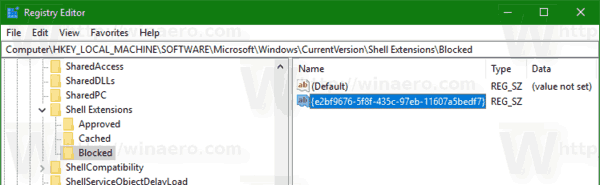
- Τώρα, επανεκκινήστε το κέλυφος του Explorer ή αποσυνδεθείτε και συνδεθείτε ξανά στον λογαριασμό χρήστη σας.
Το σύγχρονο στοιχείο μενού περιβάλλοντος Κοινή χρήση θα εξαφανιστεί.
Πριν:

Μετά: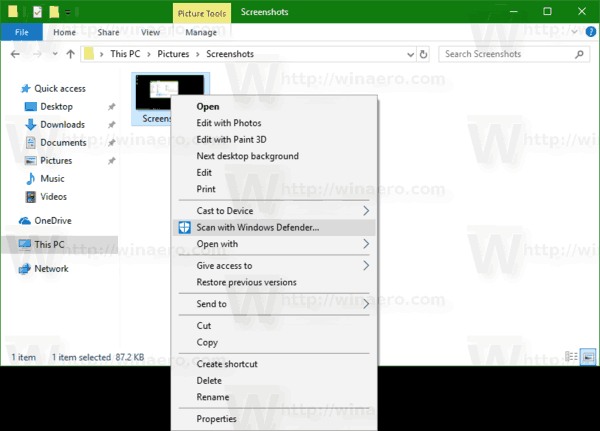
Τελείωσες.
Για να εξοικονομήσετε χρόνο, μπορείτε να χρησιμοποιήσετε το Winaero Tweaker. Στην περιοχή Μενού περιβάλλοντος\Κατάργηση προεπιλεγμένων καταχωρήσεων, καταργήστε την επιλογή του στοιχείου "Κοινή χρήση (Σύγχρονη κοινή χρήση)"και τελείωσες!
Μπορείτε να αποκτήσετε την εφαρμογή εδώ: Κατεβάστε το Winaero Tweaker.

